Kur ir Mans dators operētājsistēmā Windows 11? Kā viegli atrast “šo datoru”!

Uzziniet, kā atjaunot “Mans dators” operētājsistēmā Windows 11, lai viegli piekļūtu saviem failiem un informācijai.
MacOS kļūdas kods 100006 ir izplatīta problēma, kas neļauj programmām atvērties jūsu Mac datorā. Šai kļūdai seko ziņojums “Darbību nevar pabeigt, jo radās neparedzēta kļūda”. Tas norāda, ka radusies problēma ar lietotnes koda parakstu, kas tiek izmantots, lai pārbaudītu lietotnes integritāti. Lai arī 100006 kļūdu parasti var novērst, veicot dažas vienkāršas darbības.
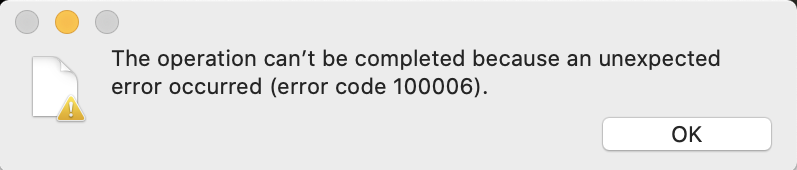
Šajā rakstā mēs apskatīsim šīs kļūdas cēloņus, kā arī vairākus risinājumus, lai novērstu kļūdu 100006 un atkal tiktu atvērtas jūsu lietotnes.
Sāksim.
Lasiet arī: Labākie veidi, kā novērst Mac kļūdu 102
Kas ir kļūdas kods 100006 operētājsistēmā Mac?
Kļūdas kods 100006 operētājsistēmā Mac norāda, ka lietotni nevar atvērt koda paraksta problēmas dēļ. Konkrēti, tas nozīmē, ka lietotnei trūkst koda paraksta vai tas nav derīgs. Koda parakstā ir ietverta šifrēta informācija, kas ļauj operētājsistēmai pārbaudīt, vai lietotne ir no sākotnējā izstrādātāja un vai tā nav bojāta.
Ja šis paraksts ir bojāts vai jebkādā veidā bojāts, jūs redzēsit kļūdu 100006, mēģinot palaist lietotni. Šis ir drošības pasākums, kas ieviests operētājsistēmā macOS, lai nodrošinātu lietotņu integritāti un drošību.
Kā izlabot kļūdas kodu 100006 operētājsistēmā macOS?
1. darbība. Restartējiet savu Mac datoru
Pirmais solis, kas jums jāveic, saskaroties ar kļūdu 100006, ir Mac datora restartēšana. Vienkārša restartēšana bieži vien var novērst jebkādas īslaicīgas kļūmes, atmiņas problēmas vai nelielas kļūdas, kas var izraisīt koda paraksta kļūdu. Pilnībā izslēdziet Mac datoru, pagaidiet vismaz 10 sekundes, pēc tam atkal ieslēdziet to un mēģiniet vēlreiz atvērt lietotni.
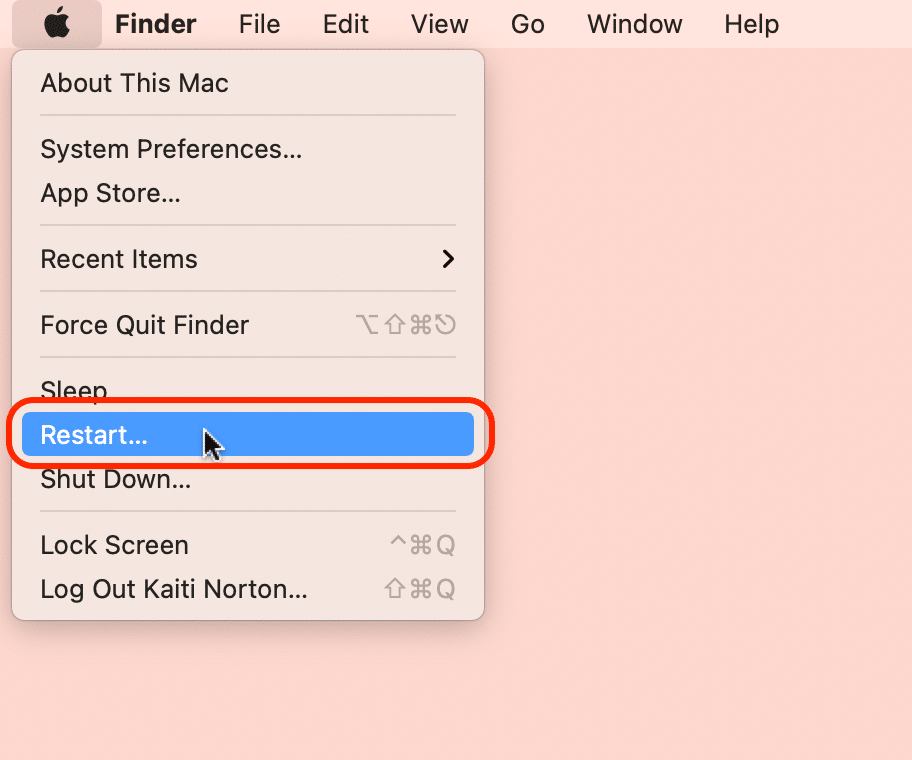
Restartēšana atsvaidzina datora atmiņu un atkārtoti ielādē visus būtiskos sistēmas komponentus, ar kuriem varētu būt radušās problēmas. Daudzi lietotāji uzskata, ka šī ātrā restartēšana nekavējoties atrisina kļūdu 100006.
2. darbība. Atjauniniet savas lietotnes
Ja restartēšana nedarbojās, nākamais mēģinājums ir lietotņu atjaunināšana . Novecojušas lietotņu versijas dažkārt var izraisīt kļūdu 100006 saderības problēmu ar pašreizējo macOS versiju dēļ.
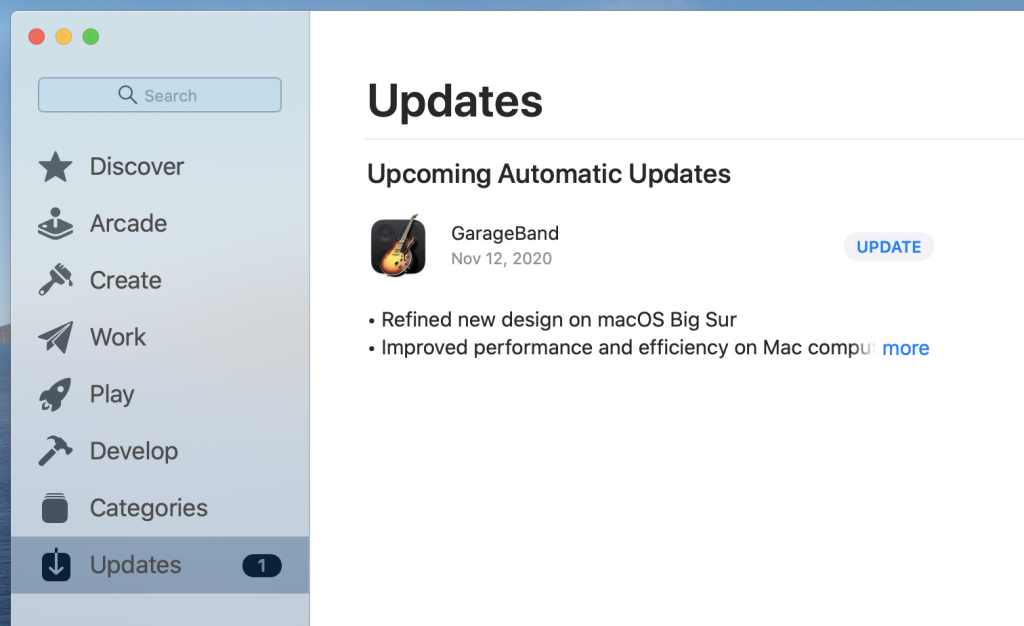
Savā Mac datorā atveriet App Store un noklikšķiniet uz cilnes Atjauninājumi. Instalējiet visus pieejamos atjauninājumus. Tādējādi tiks atjaunināts pats lietotnes kods, kā arī visas lietotnes izmantotās sistēmas vai atkarības. Atjauninot lietotnes, tiek nodrošinātas jaunākās stabilās versijas, kurās ir novērstas dažādas kļūdas, tostarp visas ar koda parakstu saistītas kļūdas.
Pēc lietotņu atjaunināšanas mēģiniet vēlreiz palaist problemātisko lietotni. Vairumā gadījumu vienkārša atjaunināšana uz jaunāko versiju atrisina kļūdas kodu 100006 Mac paraksta kļūdu. Atjauninājumi no App Store ir labākais veids, kā viegli iegūt jaunākās lietotņu versijas.
Lasiet arī: Kā novērst Microsoft Outlook Mac iestrēgušas kļūdas pārbaudi (6 risinājumi)
3. darbība: atiestatiet NVRAM
Atiestatot NVRAM (nemainīgo RAM), var izdzēst visus bojātos failus , kas varētu veicināt 100006 problēmu. NVRAM saglabā sistēmas iestatījumus un failu atrašanās vietas, kas tiek izmantotas Mac datora sāknēšanas laikā. Bojāts NVRAM fails var izraisīt kļūdas, meklējot pareizo lietotnes koda parakstu. Lūk, kas jums jādara:
A darbība. Lai atiestatītu NVRAM, vispirms pilnībā izslēdziet Mac datoru.
b darbība. Tagad ieslēdziet to atpakaļ un nekavējoties nospiediet un turiet Command + Option + P + R.
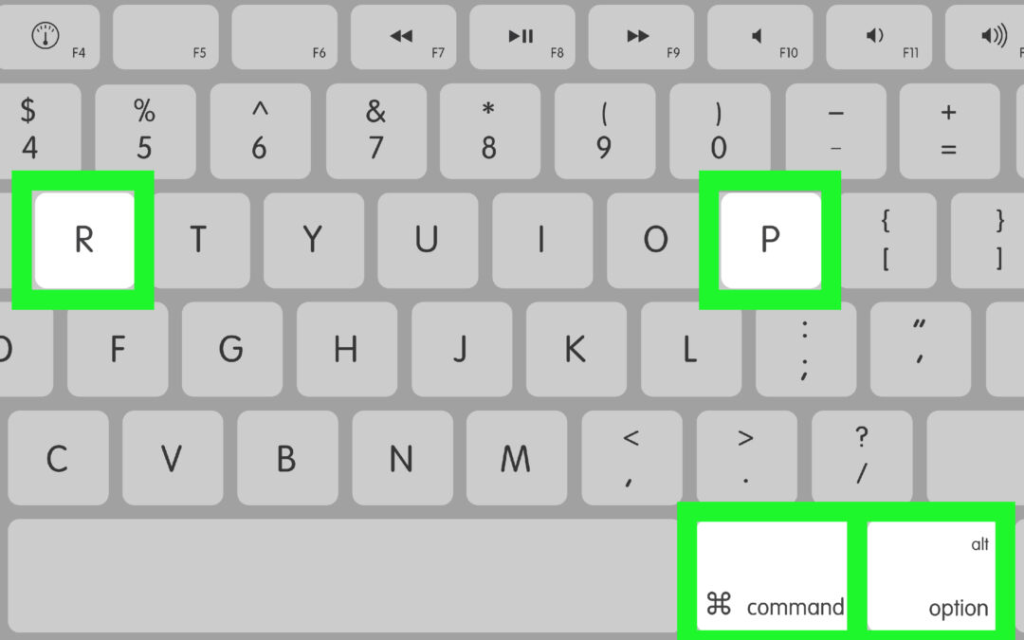
c. darbība. Turiet šos taustiņus nospiestus, līdz dzirdat Mac restartēšanu un startēšanas signālu otro reizi.
Tādējādi tiks notīrīta un atjaunota NVRAM rūpnīcas noklusējuma iestatījumi. Tagad mēģiniet vēlreiz atvērt lietotni kā parasti.
4. darbība. Izdzēsiet un atkārtoti instalējiet lietotni
Ja joprojām redzat kļūdas kodu 100006 , nākamais solis ir problemātiskās lietotnes dzēšana un atkārtota instalēšana:
A darbība. Vispirms velciet lietotni uz miskasti, lai pilnībā izdzēstu to no sistēmas. Pēc tam iztukšojiet miskasti.

b darbība: atkārtoti lejupielādējiet jaunu lietotnes kopiju no App Store vai izstrādātāja vietnes. Noteikti lejupielādējiet jaunāko versiju.
Darbība c: izpildiet instalēšanas norādījumus, lai atkārtoti instalētu lietotni savā Mac datorā.
Dzēšot lietotni un atkārtoti instalējot to, tiek noņemti visi bojātie ietvara faili, kas var būt saistīti ar pašu lietotni. Jauna instalēšana bieži atrisina koda paraksta kļūdu, pārrakstot bojātos failus ar jaunu, tīru kopiju. Noteikti lejupielādējiet no uzticama avota, piemēram, App Store, lai garantētu integritāti.
Lasiet arī: Kā novērst kļūdas kodu -8084 operētājsistēmā Mac
5. darbība: pārbaudiet drošības un pretvīrusu programmatūru
Pretvīrusu, ugunsmūri un cita drošības programmatūra dažkārt var traucēt lietojumprogrammu darbību un izraisīt koda paraksta kļūdas, piemēram, 100006. Drošības programmatūra var kļūdaini identificēt daļu no lietotnes koda kā draudu un mēģināt bloķēt tās darbību. Lai pārbaudītu, vai tas tā ir:
A darbība. Mac datorā atveriet System Preferences > Security & Privacy.
b. darbība: īslaicīgi atspējojiet jebkuru pretvīrusu vai ugunsmūra programmatūru.
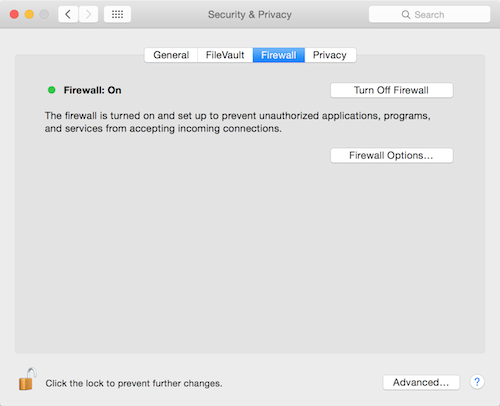
c. darbība. Pēc drošības programmatūras atspējošanas mēģiniet vēlreiz palaist lietotni.
Ja lietotne tagad tiek atvērta, jūs zināt, ka jūsu drošības programmatūra ir pretrunā ar koda parakstu. Iespējams, problemātiskajai lietotnei būs jāpievieno izņēmumi. Pēc pārbaudes atkārtoti iespējojiet savu drošības programmatūru. Noteikti pagaidu pārbaudes nolūkā atspējojiet drošības programmas.
6. darbība: atiestatiet faila atļaujas cietajā diskā
Atļauju problēmas ar sistēmas failiem var izraisīt arī kļūdas kodu 100006, kas neļauj lietotnēm pareizi palaist. Cietā diska atļauju atiestatīšana var novērst visas problēmas, kas saistītas ar lietojumprogrammu piekļuvi sistēmas failiem, kas tām nepieciešami.
Lai atiestatītu atļaujas:
A darbība: restartējiet Mac datoru atkopšanas režīmā, restartējot un turot nospiestu Command + R.
b darbība. Atkopšanas režīmā atlasiet Disk Utility un noklikšķiniet uz Turpināt.
c solis: atlasiet cieto disku un noklikšķiniet uz cilnes Pirmā palīdzība.
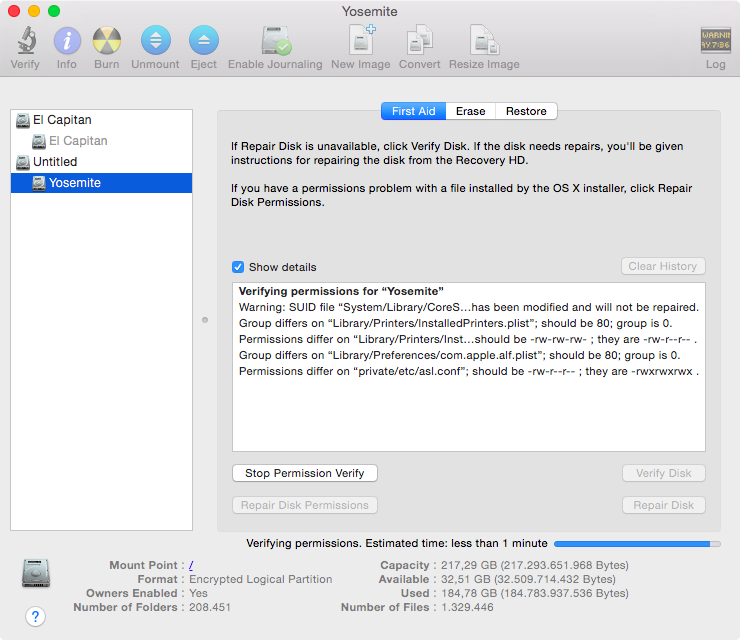
d darbība: noklikšķiniet uz pogas Labot diska atļaujas.
Tas pārbaudīs un atiestatīs visus nepareizos atļauju iestatījumus sistēmas failos, ļaujot lietotnēm piekļūt tam, kas tām nepieciešams, lai tās atkal darbotos normāli. Mēģiniet atvērt lietotni, kad atļaujas ir atiestatītas.
Lasiet arī: Kā novērst kļūdu “Nevarēja atvienot disku” operētājsistēmā Mac
7. darbība. Sazinieties ar izstrādātāju
Ja joprojām nevarat novērst kļūdu 100006, sazinieties tieši ar lietotnes izstrādātāju, lai saņemtu palīdzību problēmu novēršanā. Viņiem, iespējams, būs jāizdod lietotnes labota versija, lai novērstu konkrēto koda paraksta kļūdu, ar kuru jūs saskaraties. Sazinoties ar izstrādātāju, sniedziet šādu informāciju:
Izmantojot šo informāciju, izstrādātājs var izpētīt problēmu un nodrošināt darbības vai atjauninātu lietotni, lai novērstu kļūdu 100006. Lielākā daļa izstrādātāju labprāt palīdzēs novērst problēmas un atsākt lietotnes darbību.
Secinājums:
Kļūda 100006 operētājsistēmā macOS var novērst svarīgu lietotņu palaišanu, taču tās labošana parasti ir vienkārša. Vienkārša restartēšana, atjaunināšana, atkārtota instalēšana vai NVRAM atiestatīšana atrisinās daudzus gadījumus. Ja problēmas joprojām pastāv, pārbaudiet drošības programmatūras konfliktus, atiestatiet cietā diska atļaujas vai sazinieties ar izstrādātāju.
Izmantojot pastāvīgu problēmu novēršanu, varat dzēst kļūdu 100006, atjaunot koda parakstus un atgūt piekļuvi svarīgām Mac lietojumprogrammām.
Sekojiet mums sociālajos tīklos – Facebook, Instagram un YouTube.
Uzziniet, kā atjaunot “Mans dators” operētājsistēmā Windows 11, lai viegli piekļūtu saviem failiem un informācijai.
Uzziniet, kā viegli mainīt fona attēlu operētājsistēmā Windows 11. Šeit ir 6 efektīvas metodes, kā to izdarīt, izmantojot dažādas pieejas.
Nepublicējiet savus attēlus bez maksas vietnē Instagram, ja varat par tiem saņemt samaksu. Lasiet un uzziniet, kā nopelnīt naudu vietnē Instagram un maksimāli izmantot šo sociālo tīklu platformu.
Uzziniet, kā viegli rediģēt un noņemt PDF metadatus. Šī rokasgrāmata palīdzēs jums viegli rediģēt vai noņemt PDF metadatus dažos vienkāršos veidos.
Vai jūs zināt, ka Facebook ir pilns jūsu tālruņu kataloga kontaktu saraksts, kā arī viņu vārds, numurs un e-pasta adrese.
Problēma var kavēt datora pareizu darbību, un, lai tos novērstu, var būt nepieciešams mainīt drošības iestatījumus vai atjaunināt draiverus.
Šis emuārs palīdzēs lasītājiem pārvērst bootable USB par ISO failu, izmantojot trešās puses programmatūru, kas ir brīvi lietojama un droša pret ļaunprātīgu programmatūru.
Vai esat saskāries ar Windows Defender kļūdas kodu 0x8007139F, un jums ir grūti veikt skenēšanu? Tālāk ir norādīti veidi, kā varat novērst problēmu.
Šī visaptverošā rokasgrāmata palīdzēs novērst “Uzdevumu plānotāja kļūdu 0xe0434352” jūsu Windows 11/10 datorā. Apskatiet labojumus tūlīt.
LiveKernelEvent 117 Windows kļūda izraisa datora sasalšanu vai negaidītu avāriju. Uzziniet, kā to diagnosticēt un novērst, veicot ekspertu ieteiktās darbības.
Šis emuārs palīdzēs lasītājiem novērst PowerPoint, kas neļaus man ierakstīt audio problēmas Windows datorā un pat ieteikt citus ekrāna ierakstīšanas aizstājējus.
Domājat, kā rakstīt PDF dokumentā, jo jums ir jāaizpilda veidlapas, jāpievieno anotācijas un jānoliek paraksti. Jūs esat nejauši atradis pareizo ierakstu, lasiet tālāk!
Šis emuārs palīdzēs lietotājiem noņemt ūdenszīmi Sistēmas prasības, kas nav izpildītas, lai izbaudītu vienmērīgāku un drošāku pieredzi ar operētājsistēmu Windows 11, kā arī tīrāku darbvirsmu.
Šis emuārs palīdzēs MacBook lietotājiem saprast, kāpēc rodas rozā ekrāna problēmas un kā tās novērst, veicot ātras un vienkāršas darbības.
Uzziniet, kā pilnībā vai selektīvi notīrīt Instagram meklēšanas vēsturi. Atgūstiet arī krātuves vietu, noņemot dublētos fotoattēlus, izmantojot labāko iOS lietotni.
Uzziniet, kā labot kļūdas kodu 36 Mac ārējos diskos. Sākot ar termināļa komandām un beidzot ar failu atļaujām, atklājiet risinājumus netraucētai failu pārsūtīšanai.
Es pēkšņi nevaru strādāt ar savu HID sūdzību skārienekrānu. Es nezinu, kas nokļuva manā datorā. Ja tas esat jūs, šeit ir daži labojumi.
Šis emuārs palīdzēs lasītājiem novērst Runtime Error 76: Path Not Found problēmu operētājsistēmā Windows PC, veicot ekspertu ieteiktās darbības.
Uzziniet, kā viegli saglabāt tīmekļa lapu PDF formātā, un atklājiet dažādas metodes un rīkus tīmekļa satura pārvēršanai pārnēsājamos PDF failos, lai piekļūtu tiem bezsaistē un kopīgotu tos.
Šajā rakstā ir sniegti dažādi risinājumi, lai atrisinātu problēmu, kas saistīta ar WhatsApp video ziņojumu nedarbošanos. Laimīgu ziņojumapmaiņu!
Neatkarīgi no tā, cik dominējošs Google ir meklētājprogrammu tirgū, mēs nevaram ignorēt Bing. Šeit ir 8 padomi un triki Bing meklēšanai, kas palīdzēs jums izmantot šīs meklētājprogrammas iespējas.
Vai vēlaties uzzināt, kā atiestatīt rūpnīcas iestatījumus operētājsistēmā Windows 11? Izlasiet emuāru, lai viegli uzzinātu visu par atkopšanas iespējām operētājsistēmā Windows 11.
Uzziniet, kā izmantot Microsoft meklēšanu Bing, lai efektīvi atrastu savus darba datus un uzlabotu produktivitāti.
Kā atcelt Netflix un anulēt konta abonementu. Var būt daudz iemeslu, kuru dēļ vēlaties atcelt savu Netflix kontu iPhone un citās ierīcēs. Lūk, kā to izdarīt.
Šajā emuārā uzziniet, kā varat izslēgt komentārus Facebook ziņās vai atspējot komentārus Facebook ziņās. Lasi emuāru un uzzini, kā!
Vai mēģināt dzēst tukšu lapu programmā Word? Šajā rokasgrāmatā mēs parādīsim, kā programmā Word izdzēst lapu vai tukšu lapu.
Lai gan televizors, visticamāk, labi darbosies bez interneta savienojuma, ja jums ir kabeļa abonements, amerikāņu lietotāji ir sākuši pārslēgties uz internetu.
Tāpat kā reālajā pasaulē, jūsu darbi Sims 4 ar laiku noveco un mirs. Sims dabiski noveco septiņos dzīves posmos: mazulis, mazulis, bērns, pusaudzis,
Obsidian ir vairāki spraudņi, kas ļauj formatēt piezīmes un izmantot grafikus un attēlus, lai padarītu tos nozīmīgākus. Lai gan formatēšanas iespējas ir ierobežotas,
“Baldur's Gate 3” (BG3) ir valdzinoša lomu spēle (RPG), ko iedvesmojuši Dungeons and Dragons. Tā ir plaša spēle, kas ietver neskaitāmus blakus uzdevumus



























